
หากคุณอยู่ใน โปรแกรม Windows Insider สำหรับ Windows 11 และคุณต้องการเปลี่ยนจากช่อง Preview Beta หรือ Release เพื่อสร้างที่มีเสถียรภาพในการอัพเกรดครั้งต่อไปคุณสามารถเปลี่ยนการตั้งค่าได้ นี่คือวิธี
หากคุณวางแผนที่จะใช้การสร้างที่มั่นคงของ Windows 11 เมื่อมัน เปิดตัวเมื่อวันที่ 5 ตุลาคม และคุณกำลังใช้ช่อง Preview Beta หรือ Release (Dev ไม่ได้ใช้งาน) จากนั้นคุณสามารถพลิกสวิตช์ในการตั้งค่าที่จะยกเลิกการลงทุนอุปกรณ์ Windows 11 ของคุณจาก Windows Insider โดยอัตโนมัติเมื่อเปิดตัวที่เสถียรสำคัญครั้งต่อไป เช่นเดียวกันจะใช้หลังจากการเปิดตัว Windows 11 แบบเต็ม แต่คุณอาจต้องรอจนกว่าการอัปเดตครั้งใหญ่เพื่อให้สวิตช์อัตโนมัติ หากคุณทำไม่ได้คุณจะอยู่ในช่องเบต้าหรือดูตัวอย่างของ Windows 11
ในการเริ่มต้นใช้งานการตั้งค่า Windows ครั้งแรกโดยกด Windows + I บนแป้นพิมพ์ของคุณ หรือคุณสามารถเปิดเมนูเริ่มค้นหา "การตั้งค่า" แล้วคลิกไอคอนการตั้งค่าแอป

ในการตั้งค่าคลิก "Windows Update" ในแถบด้านข้างแล้วเลือก "Windows Insider Program"
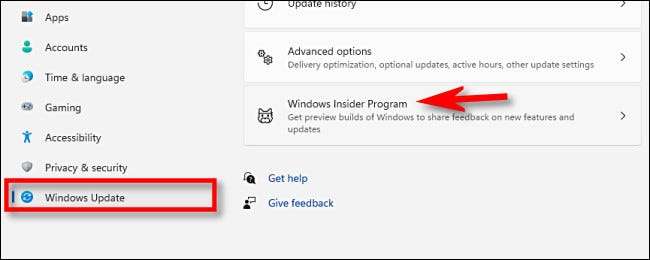
ในการตั้งค่าโปรแกรมของ Windows Insider ให้ขยายส่วน "หยุดการแสดงตัวอย่าง" (โดยคลิกที่มัน) ถัดไปพลิกสวิตช์ข้าง "Unenroll อุปกรณ์นี้เมื่อ Windows รุ่นถัดไปเผยแพร่" เป็น "ต่อไป"
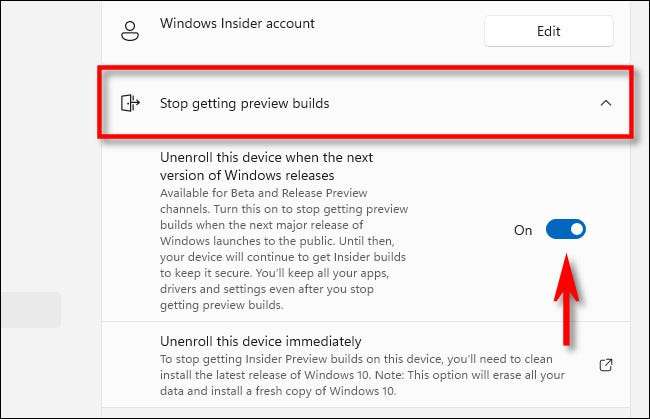
หลังจากนั้นการตั้งค่าปิด ครั้งต่อไป Microsoft เผยแพร่การอัปเดตที่สำคัญและมีเสถียรภาพเป็น Windows 11 พีซีของคุณจะออกจากโปรแกรมภายในและเปลี่ยนเป็นบิลด์ที่มีเสถียรภาพปกติ
สลับกันคุณสามารถ เปลี่ยนการตั้งค่าภายใน Windows ของคุณ บนหน้าจอเดียวกันนี้หากคุณต้องการสลับระหว่างช่อง DEV, BETA และการเปิดตัวอย่างการเปิดตัวอย่าง ขอให้โชคดี!
ที่เกี่ยวข้อง: วิธีสลับระหว่างช่อง DEV และ BETA บน Windows 11







